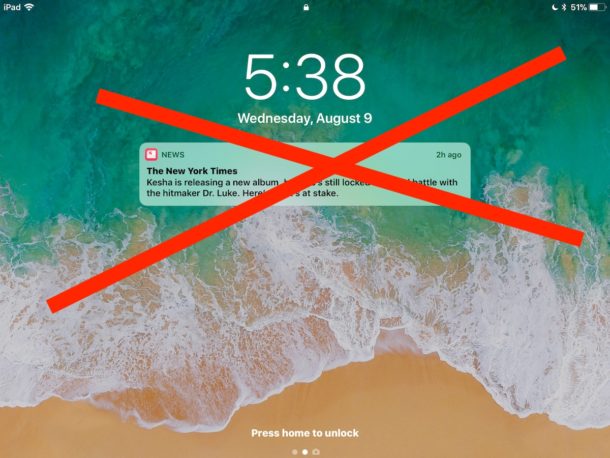
Por defecto, iOS Apple News envía las alertas de’noticias’ y las notificaciones a la pantalla de bloqueo de tus dispositivos, por lo que a veces puedes recoger un iPad o un iPhone y tener varias notificaciones de’Noticias’ en la pantalla, incluso si nunca te has registrado para recibir titulares o alertas de noticias.
Estas alertas de noticias de última hora en la pantalla de bloqueo de iOS son a menudo una mezcla de titulares curiosos sobre diversos temas, y mientras que algunos usuarios pueden encontrar que ese tipo de historias son de vital importancia y les encanta que los empujen a sus pantallas de bloqueo de iPhone o iPad, otros usuarios pueden preferir no tener las pantallas de sus dispositivos dispersos con diversos titulares de las historias que pueden ser desinteresados en.
Afortunadamente, es fácil evitar que la aplicación Noticias empuje esas alertas y notificaciones a tu dispositivo iOS, evitando así que todas las «noticias» aparezcan en la pantalla de bloqueo de un iPad o iPhone por completo.
Cómo quitar las notificaciones de noticias de la pantalla de bloqueo de iPad y iPhone
Le mostraremos cómo eliminar las alertas de notificación de noticias de la pantalla de bloqueo (o «portada», como la llamará más tarde iOS), y también cómo desactivarlas completamente en todo el dispositivo, si no desea volver a ver las alertas de noticias en ningún otro lugar.
- Abra la aplicación «Settings» en el iPad o iPhone y vaya a «Notificaciones»
- Busque y puntee en «Noticias» dentro de la lista de aplicaciones de Notificaciones y, a continuación, ajuste la configuración en función del efecto deseado de ocultar noticias en la pantalla de bloqueo o de ocultar por completo las alertas de noticias:
- Para ocultar Noticias sólo desde la pantalla de bloqueo de iOS(o «Portada» como se llama la pantalla de bloqueo en iOS 11), gire la palanca junto a «Mostrar en portada» o «Mostrar en pantalla de bloqueo» a la posición OFF
- Para ocultar todas las notificaciones y alertas de noticias de cualquier lugar en iOS, conmuta el conmutador junto a «Allow Notifications» a la posición OFF
- Salir de la aplicación Settings como de costumbre
.
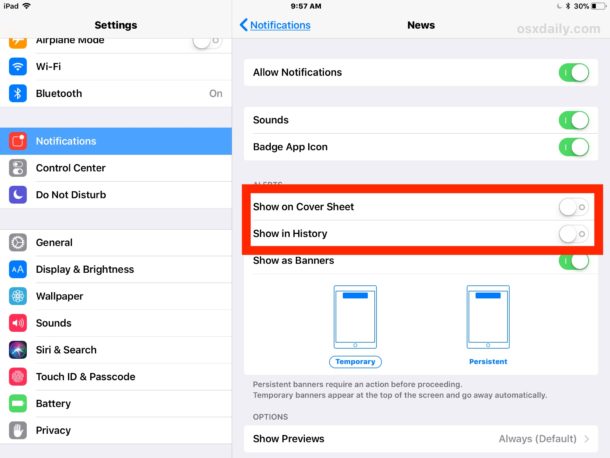
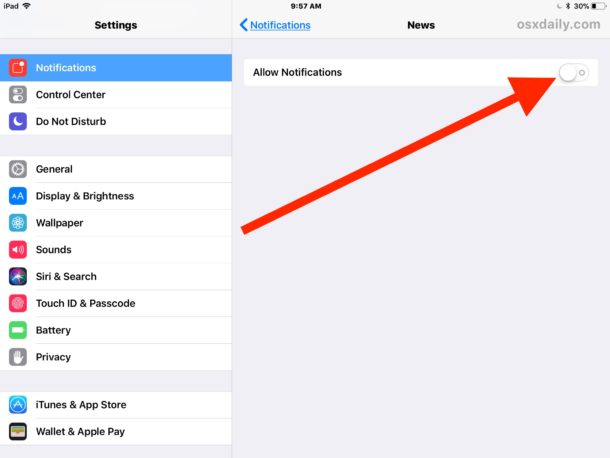
Con las notificaciones de noticias desactivadas (ya sea para la portada o la pantalla de bloqueo, o totalmente desactivadas para que la aplicación de noticias no te alerte de ningún modo), ahora puedes bloquear tu iPhone o iPad, luego volver a recogerlo y no tener la pantalla desparramada con titulares.
Mientras las Notificaciones estén deshabilitadas para la aplicación Noticias, este tipo de notificaciones y titulares ya no aparecerán en la pantalla de su dispositivo:
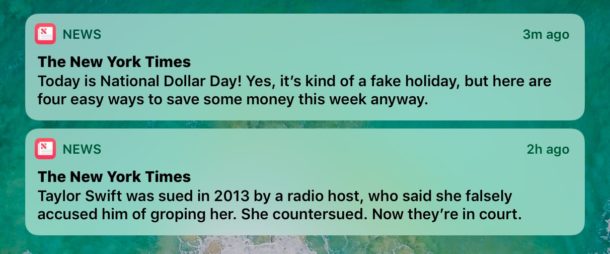
(Me pregunto, ¿hay un énfasis intencional en temas de estilo tabloide y titulares borrosos que aparezcan en las pantallas de iOS? ¿Se eligen al azar los titulares de las noticias? ¿Cuál es el punto?)
Otro enfoque posible es ir sobre bloquear y ocultar canales de noticias y fuentes de noticias en la Aplicación de noticias que usted no quiere ver. Pero aunque bloquear los canales de noticias es una buena solución para limpiar el feed de la aplicación de noticias en sí, no es tan útil si tu objetivo es evitar que algunas de las alertas sin sentido aparezcan en la pantalla de bloqueo. Esto se debe a que muchas publicaciones respetables y de alta calidad también sacan titulares de periódicos sensacionalistas entremezclados con sus otras noticias, y cualquiera de ellas puede aparecer en la pantalla de bloqueo de un iPad o iPhone.
Yendo más lejos, si no estás encantado con este tipo de titulares y material de «Noticias» que salpican varios lugares a lo largo de iOS, es posible que también quieras eliminar los titulares de Noticias de la búsqueda de Spotlight en iOS too para que los titulares de «Noticias» ya no aparezcan en los resultados de tu búsqueda de iOS Spotlight también.
Como de costumbre, siempre puede revertir estos cambios simplemente volviendo a los Ajustes apropiados y alternando los interruptores de nuevo. Por lo tanto, si decide ocultar los titulares de las «Noticias» pero más tarde determina que realmente echa de menos ver los últimos titulares en la pantalla de iOS, se sentirá aliviado al saber que esas alertas están a sólo unos pocos toques de configuración de nuevo.
